การใช้สูตร Text() หาอัตราส่วน ใน Excel
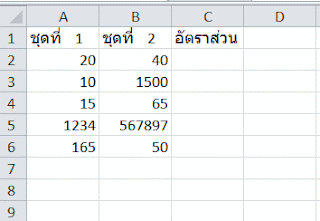
ปัญหา ต้องการหาอัตราส่วนของตัวเลข 2 ตัว เช่น ให้หาอัตราส่วนของ 2 และ 4 (คำตอบคือ 1:2) โดยใช้ Excel จะต้องทำอย่างไร แนวทาง Excel ไม่มีฟังกชันสำหรับหาอัตราส่วนให้โดยตรง แต่สามารถทำได้หลายอย่าง วิธีแรก คือนำตัวเลขทั้ง 2 ตัว มาหารกัน แล้วจัดรูปแบบให้เป็น Fraction โดยระบุจำนวนจุดทศนิยมก็จะได้อัตราส่วน ในรูปแบบที่มีเครื่องหมาย / เช่น 1/2 วิธีนี้ มีข้อแม้ว่า ตัวเลขตัวแรก จะต้องน้อยกว่าตัวเลขตัวที่สอง มิฉะนั้น จะมีเลขจำนวนเต็มเกิดขึ้น วิธีที่สอง ใช้สูตร Text() จัดการ วิธีนี้ใช้ได้ดี สามารถกำหนดจำนวนทศนิยมได้เอง ไม่มีข้อจำกัด แต่ค่าที่ได้จะอยู่ในรูปของตัวหนังสือ หรือ Text ไม่ใช่ค่าตัวเลขอีกต่อไป การใช้สูตร Text() หาอัตราส่วนระหว่างตัวเลข 2 จำนวน หลักการ วิธีนี้ คล้ายกับวิธีแรก คือนำตัวเลขสองตัวมาหารกัน แล้วกำหนดรูปแบบโดยให้มีเครื่องหมาย / ให้แสดงเป็นเศษส่วน จากนั้นจึงเปลี่ยนเครื่องหมาย / ให้เป็นเครื่องหมาย : โดยใช้สูตร Substitute() ก็จะได้ตามต้องการ โจทย์ ให้หาอัตราส่วนระหว่างตัวเลขสองจำนวน ข้างล่างนี้ วิธีการ คลิกที่เซลล์ C2 พิมพ์ข้อความที่แถบสูตร =SUBSTITUTE(TEXT(A2...

